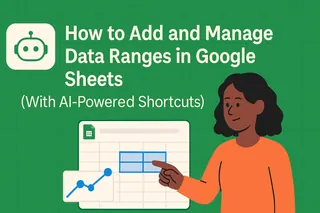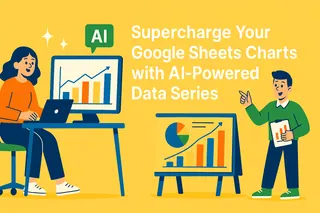Machen wir uns nichts vor – wir alle haben schon wertvolle Minuten damit verschwendet, Tabellendaten manuell zu sortieren, anstatt uns auf die eigentliche Analyse zu konzentrieren. Als jemand, der täglich mit Tabellen arbeitet, habe ich intelligentere Wege gefunden, Sortieraufgaben zu bewältigen. Hier ist deine vollständige Anleitung zum Alphabetisieren in Google Sheets und wie KI-Tools wie Excelmatic diese grundlegende Aufgabe auf das nächste Level heben können.
Die manuelle Methode: Alphabetisieren für Anfänger
Google Sheets macht grundlegendes Sortieren recht einfach. So alphabetisierst du eine einzelne Spalte schnell und einfach:
- Klicke auf die Spaltenüberschrift (den Buchstaben A, B, C oben)
- Gehe zu Daten > Tabelle sortieren
- Wähle A→Z (aufsteigend) oder Z→A (absteigend)
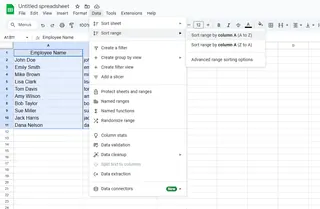
Boom – sofortige Organisation. Aber was ist mit komplexeren Szenarien?
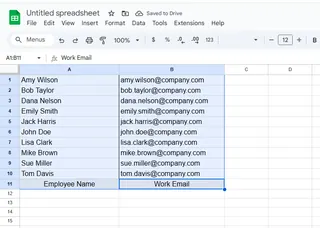
Mehrere Spalten sortieren, ohne den Verstand zu verlieren
Wenn du mit verknüpften Daten über mehrere Spalten hinweg arbeitest (z.B. Namen + E-Mails + Telefonnummern), solltest du folgendermaßen vorgehen:
- Markiere alle relevanten Spalten (per Klick-Ziehen über die Überschriften)
- Gehe zu Daten > Bereich sortieren
- Aktiviere "Daten haben Kopfzeile", falls zutreffend
- Wähle deine primäre Sortierspalte
- Wähle die Sortierrichtung
Pro-Tipp: Fixiere deine Kopfzeile (Ansicht > Fixieren > 1 Zeile), um die Beschriftungen beim Scrollen durch sortierte Daten sichtbar zu halten.
Wenn manuelles Sortieren nicht ausreicht
Hier wird es interessant. Während grundlegendes Sortieren für einfache Aufgaben funktioniert, benötigen reale Daten oft:
- Mehrstufiges Sortieren (z.B. nach Abteilung, dann nach Nachname)
- Benutzerdefinierte Regeln (z.B. Sortieren nach Nachnamen, wenn Namen im Format "Vorname Nachname" vorliegen)
- Fehlerbehandlung (Umgang mit gemischten Datentypen oder versteckten Zeichen)
Hier stoßen die meisten an ihre Grenzen. Ich habe Stunden mit komplexen Formeln oder Google-Suchen verschwendet – bis ich KI-gestützte Alternativen entdeckte.
Excelmatic: Dein KI-Sortierassistent
Der Game-Changer: Excelmatic verwandelt Sortieren von einer manuellen Pflicht in ein intelligentes Gespräch. Anstatt durch Menüs zu klicken, kannst du:
- Deine Sortieranforderungen in einfacher Sprache beschreiben
- Excelmatic die perfekte Formel oder das Skript generieren lassen
- Mit einem Klick anwenden
Beispielsweise, wenn du benötigst:
- "Sortieren nach Nachnamen, die aus vollständigen Namen in Spalte A extrahiert werden"
- "Verkaufsdaten nach Region gruppieren und dann jede Region nach Umsatz sortieren"
- "Diese unübersichtliche Kundendatenliste bereinigen und alphabetisieren"
Excelmatic bewältigt diese komplexen Szenarien mühelos. Die KI versteht den Kontext und schlägt optimale Lösungen vor – ohne Programmierkenntnisse.
Warum KI manuelles Sortieren übertrifft
Nach der Einführung von Excelmatic in unserem Team stellten wir fest:
- 70 % schnellere Datenaufbereitung
- Weniger Sortierfehler (keine versehentlichen Spaltenfehlzuordnungen mehr)
- Möglichkeit, anspruchsvolle Anfragen ohne IT-Support zu bewältigen
Ein Teammitglied sortierte und kategorisierte über 10.000 Produkteinträge in Minuten – eine Aufgabe, die zuvor Tage dauerte.
Pro-Tipps für fehlerfreies Sortieren
Egal, ob manuell oder KI-gestützt:
- Prüfe immer auf führende/nachgestellte Leerzeichen (verwende TRIM bei Bedarf)
- Achte auf zusammengeführte Zellen – sie stören deine Sortierung
- Erwäge Filter für temporäre Ansichten ohne Datenänderung
- Speichere Sortiervorgaben oder Excelmatic-Vorlagen für wiederkehrende Berichte
Die Zukunft der Tabellenorganisation
Mit der Weiterentwicklung der KI bewegen wir uns auf Folgendes zu:
- Automatische Datenkategorisierung
- Intelligente Vorschläge für optimale Organisation
- Natürliche Sprachverarbeitung für komplexe Anfragen
Tools wie Excelmatic sind erst der Anfang. Warum Zeit mit manuellem Sortieren verschwenden, wenn die KI die schwere Arbeit übernehmen kann?
Bereit, dein Sortierspiel zu verbessern?
Während die integrierte Sortierfunktion von Google Sheets für grundlegende Bedürfnisse ausreicht, hebt Excelmatic die Datenorganisation auf das nächste Level. Das Beste? Du kannst es kostenlos testen und den Unterschied selbst erleben.
Wenn du das nächste Mal vor einem Berg unsortierter Daten stehst, frage dich: Willst du durch Menüs klicken oder der KI einfach sagen, was du brauchst? Die Antwort liegt auf der Hand.